(Virtual Private Networks) tillåta användare som arbetar hemma, på resan eller på ett kontor för att ansluta på ett säkert sätt till en avlägsen företags server med det publika Internet. server eller värd är en dator som accepterar VPN-anslutningar från VPN-klienter. En VPN-servern eller värd kan vara en NT/W2K server eller W2K/XP Pro. VPN-klient är en dator som initierar en VPN-anslutning till en VPN-server eller värd. En VPN-klienten kan vara en enskild dator som kör MS Windows NT version 4.0, Windows 2000, 9x. VPN-klienter kan också vara en icke-Microsoft Point-to-Point Tunneling Protocol (PPTP) klient eller Layer Two Tunneling Protocol (L2TP) klienten använder IPSec.
Det är även möjligt att konfigurera en VPN med UNIX-derivat (inklusive Linux, BSD, och Mac OS X). Alla utom de mest prisvärda routrar och gateways stöder VPN tunnel, liksom.
Steg
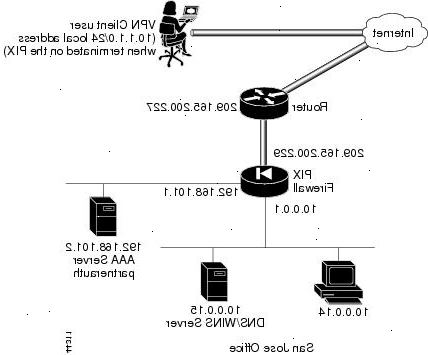
- 1Grundläggande VPN krav
- Användare Tillstånd. Aktivera en användare att komma åt VPN. För att göra detta, gå till AD användare och datorer, välj den användare som behöver tillgång till VPN, klicka på Ring-in. Markera Tillåt åtkomst på Remote Access Permission (Dial-in eller VPN).
- IP-konfiguration. VPN-servern ska ha en statisk IP-adress och tilldela ordna IP-adresser till VPN-klienter. VPN-servern måste också konfigureras med DNS och WINS-server adresser att allokera till VPN-klienten under anslutningen.
- Data Encryption. Data transporteras på det allmänna nätet skall bli oläsliga för obehöriga klienter i nätverket.
- Protokoll Support. TCP / IP är gemensamma protokoll som används i det publika nätet. VPN inkluderar IP, Internetwork Packet Exchange (IPX), NetBEUI och så vidare.
- Brandväggsportar. När du placerar en VPN-server bakom din brandvägg, se till att aktivera IP-protokoll 47 (GRE) och TCP-port 1723.
- Interface (s) för VPN-servern. Om ditt nätverk inte har en router eller VPN är också en gateway, måste datorn ha minst två gränssnitt, en anslutning till Internet och annan ansluter till LAN. Om det är bakom en router, du behöver bara ett NIC.
- Ett gränssnitt för VPN-klient. Gränssnittet kan vara ett uppringt modem, eller en dedikerad anslutning till Internet.
- 2Konfigurera VPN i Windows XP Professional
- 3För att konfigurera VPN-anslutning, måste du ha en statisk IP-adress för fjärrdatorn i ditt företag och värd namnet. Du kan konfigurera VPN-anslutning i Windows XP Professional med följande metod.
- Gå till Start → Kontrollpanelen → Nätverks-och Internet-anslutning → Nätverksanslutningar.
- Här måste du skapa ny anslutning och klicka på Nästa.
- Klicka sedan på "Anslut till nätverket på min arbetsplats" klicka nästa.
- Klicka på "Virtual Private Network" och klicka på Nästa.
- Här skriver meningsfullt namn för ditt företag eller någon annan nätverksanslutning och klicka på Nästa.
- Här klickar "inte upp den första anslutningen och klicka på Nästa.
- Här skriver du värdnamnet och IP-adressen till den dator som du vill ansluta.
- Tryck på nästa och sedan på finish.
- 4Installera VPN i Windows 2000 Professional
- 5Kontrollera att du är ansluten till Internet och du är också ansluten till LAN.
- Start → Administrationsverktyg → Routing and Remote Access.
- Klicka på serverns namn i trädet och på Åtgärd-menyn klicka på Konfigurera och Aktivera Routing and Remote Access och klicka på Nästa.
- Klicka på Virtual Private Network (VPN-server) i de vanliga konfigurationer och klicka på Nästa.
- I fjärrklienten protokollen, se till att TCP / IP finns med i listan. Klicka på Ja till alla tillgängliga protokoll och klicka på Nästa.
- Välj Internet-anslutningen som kommer att ansluta till internet i internetuppkoppling rutan och klicka på Nästa.
- I "Managing Multiple Remote Access Server väljer det här alternativet" Nej, jag vill inte att installera denna server för att använda Radius Server nu. Klicka på Nästa → Slutför.
- Nu högerklicka på Portar noden och klicka på Egenskaper nu klicka WAN mini-port (PPTP) och klicka sedan på Konfigurera.
- Ange det maximala antalet tillåtna samtidiga PPTP VPN-anslutningar till denna server.
- 6Konfigurera VPN-servern i Windows 2000
- 7Du kan konfigurera VPN-servern ytterligare genom följande metoder.
- Start> Admin Tools> Routing and Remote Access.
- Högerklicka på servernamnet och sedan egenskaper.
- Välj "Aktivera denna dator som en router" på fliken Allmänt.
- Här har du möjlighet att välja Local Area Routing eller LAN eller Demand Dial Routing Klicka på OK och stäng alla dialogrutor.
- 8Konfigurera VPN-anslutning i klientdatorn
- Start> Inställningar> Nätverks-och fjärranslutning.
- Gör ny anslutning.
- Klicka på Nästa och klicka sedan på Anslut till ett privat nätverk via Internet.
- Klicka automatiskt ringa denna initiala anslutningen och välj din uppringda Internet-anslutning från listan.
- Om du använder kabelmodem välj sedan "rings inte denna första anslutningen".
- Klicka på Nästa.
- Här skriver du värdnamnet och IP-adressen för fjärrdatorn som du vill ansluta.
- Ange beskrivande namn på anslutningen och klicka på Nästa.
Tips
- Om du har Windows 2003 server som VPN-server, kan du tilldela en statisk IP enligt användarens egenskaper. Om du använder andra Windows-operativsystem som VPN-server, kanske du vill skapa en DHCP reservation.
- Om din VPN-klienten inte kan hitta servrar eller kan inte pinga datornamn, kan du behöva lägga till DNS och WINS i din VPN-servern. Till exempel, för att lägga till DNS och WINS på en Cisco Firewall PIX, tillsätt VPDN grupp 1 klient configuation dns dnsservername och VPDN grupp 1 Klientkonfiguration vinner winsservername.
- Om du kör w2k/xp pro setup för en domänkontrollant, kommer du att ha en möjlighet att "logga in med fjärranslutning" på inloggningsskärmen efter att skapa en VPN / fjärranslutning. I Windows-inloggning dialogrutan kan användaren välja Logga in med fjärranslutning-anslutningen. När du har klickat på OK, uppmanas användaren att välja en nätverksanslutning.
